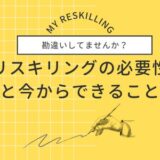Pythonの強みは、多くのライブラリが整っていて、気軽にインストールしてすぐに使えること。
前回、PIPコマンドを使ったライブラリのアップデートをまとめてバッチ化する方法をシェアしました。(詳細記事は、【バッチ化】Python ライブラリを簡単にインストールしようぜ!参照してください。)
今回は、最新はある特定のライブラリのバージョンを上げたくない場合の設定方法を紹介します。
とても簡単なので、チェックしてみてください。
もくじ
それでは記述方法です。
ここでは、numpyのバージョン指定方法を例に、記述方法を紹介しています。
python実行時に”python3″と打つ場合
python3 -m pip install numpy==x.x.xpython実行時に”python”と打つ場合
python -m pip install numpy==x.x.xx.x.xは、ライブラリのバージョンです。自分の指定したいバージョンに変更してください。
numpyのライブラリバージョンを確認する方法です。
Google検索で、”numpy pip”で検索すると、下記のような検索結果が表示され、
PyPI – Numpy (検索結果の2つ目)
を選ぶと、最新numpyのバージョンを確認できます。
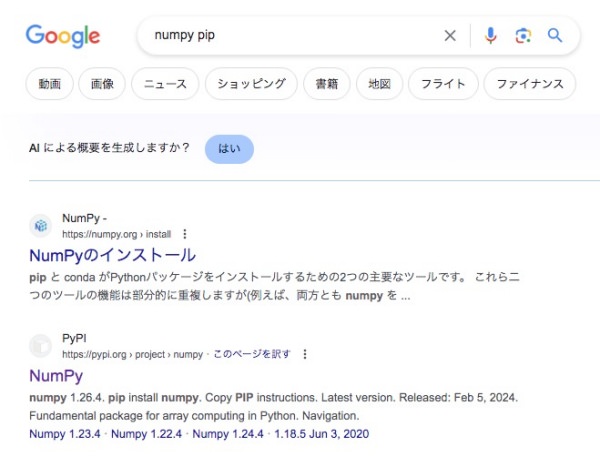
下記の画面では、1.26.4がバージョンです。
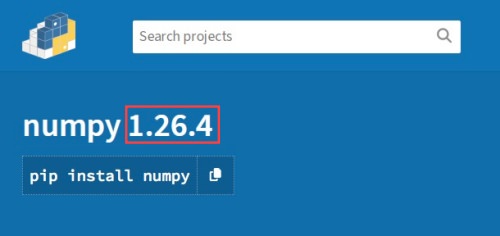
コマンド内のx.x.xを上記バージョンに書き換えて使用ください。
すでにnumpyを使っている方は、下記のコマンドを使って、使用中のバージョンを確認してみてください。
コマンドプロンプトを表示させ、下記コマンドを打つと、インストールされているすべてのライブラリのバージョンが表示されます。
その中で探したいライブラリを見れば、バージョンが分かると思います。
python実行時に”python3″と打つ場合
pip3 -listpython実行時に”python”と打つ場合
pip -listこの記事では、バッチファイルに記述するライブラリのバージョンを指定する方法を紹介しました。
すでに使っているライブラリのバージョンを確認する方法と、Google検索を使いながらライブラリのバージョンを確認する方法を見ていきました。
自分の環境に当てはめて解釈していただき、自動化をすすめてみてはいかがでしょうか?
12月25日まで最大割引価格で購入可能 : 1,800円〜
公式サイト⇒ 米国シリコンバレー発祥、世界最大級のオンライン学習プラットフォーム!【Udemy】